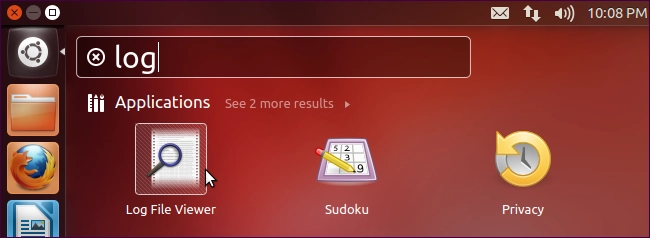在Ubuntu操作系统中,日志文件是系统运行状态的重要记录,它们承载了系统启动、运行过程中的各种事件信息,包括但不限于错误消息、警告、应用程序行为和系统级活动等。对于系统管理员、开发者和安全专家来说,熟练掌握Ubuntu系统日志的查看和分析方法至关重要,有助于快速定位问题、优化性能以及确保系统的稳定性和安全性。
**一、Ubuntu系统日志存放位置**
Ubuntu系统的主要日志文件存储在 `/var/log` 目录下,其中包含多个特定用途的日志文件:
1. **/var/log/syslog** 或 **/var/log/messages**
– 这个文件通常包含了整个系统的大部分重要事件,包括系统启动、系统服务的启动停止信息以及各类应用程序的输出信息。
2. **/var/log/auth.log**
– 记录了所有身份验证相关的活动,如用户登录尝试(成功或失败)和其他安全相关事件。
3. **/var/log/kern.log**
– 存储内核产生的日志,用于追踪硬件交互、驱动程序问题及系统层面的错误。
4. **/var/log/dmesg**
– 包含开机时内核初始化和硬件检测的信息,也常用于诊断硬件故障。
5. **/var/log/apache2/** (例如 access.log 和 error.log)
– 如果你正在运行Apache HTTP服务器,这些文件会记录Web服务器的所有访问请求以及服务器本身发生的错误。
6. **/var/log/mysql/error.log**
– MySQL数据库服务的日志文件,用于记录数据库操作错误和警告。
7. 其他应用相关的日志文件,例如 dpkg.log 记录软件包管理操作,以及其他服务专用的日志文件。
**二、命令行方式查看日志**
在Ubuntu系统中,使用终端可以高效地查看和筛选日志内容:
– **实时查看日志更新:**
“`bash
sudo tail -f /var/log/syslog
“`
使用 `tail -f` 命令可以持续监听并显示指定日志文件的最新内容。
– **搜索特定关键词:**
“`bash
sudo grep “keyword” /var/log/syslog
“`
使用 `grep` 工具查找日志文件中包含特定关键词的行。
– **按时间范围筛选日志:**
“`bash
sudo less +G /var/log/syslog
# 然后输入 “/^Jan 1 00:00:00” 来跳转到特定日期开始查看。
“`
– **查看日志文件的最后N行:**
“`bash
sudo tail -n 100 /var/log/auth.log
“`
**三、图形化工具辅助查看**
除了命令行工具,Ubuntu还提供了图形界面的日志查看器,比如 **Log Viewer**(又名 GNOME Logs),它可以通过桌面环境的应用菜单打开,便于非技术人员直观地浏览和搜索日志。
**四、日志分析技巧**
– **多文件合并分析:**
在需要同时检查多个日志文件的情况下,可以结合 `cat` 或 `less` 命令来查看。
– **利用AWK和SED处理日志:**
对于复杂的日志分析需求,可以使用强大的文本处理工具如awk或sed对日志进行格式化、提取关键信息或者转换数据格式。
– **使用journalctl查看systemd日志:**
对于使用systemd作为初始化系统的现代Linux发行版,可以使用 `journalctl` 命令查询和过滤systemd日志。
– **日志归档与清理:**
定期将旧日志归档,并通过 `logrotate` 工具自动清理和压缩日志文件以节省磁盘空间。
总结,掌握Ubuntu系统日志的管理和分析技术,不仅能帮助我们迅速解决系统遇到的问题,还能提升系统维护效率,确保系统的正常运行和信息安全。随着技术的发展,还可以结合更先进的日志管理系统和服务,实现日志的集中收集、监控和报警等功能,以适应大规模集群和云计算环境下的运维需求。